Ceci est une traduction automatique. Pour la version originale, cliquez ici.
Applicable aux utilisateurs disposant d'une Enterprise-Cloud / Ultimate-Cloud.
|
Le type de fournisseur d'utilisateurs Admin permet au propriétaire ou à l'administrateur du my.anydesk II organisation pour ajouter manuellement un ou plusieurs utilisateurs à leur compte de licence principal. Par conséquent, vous pouvez créer des utilisateurs un par un ou en ajouter plusieurs |
|
| Créer un utilisateur Ajouter plusieurs utilisateurs |
Pour plus d'informations sur les types de fournisseurs d'utilisateurs, consultez Fournisseurs d'utilisateurs .
Créer un utilisateur
Pour ajouter un utilisateur à votre organisation :
- Accédez à my.anydesk II et ouvrez le Utilisateurs .
- Cliquez sur Créer un utilisateur et dans la fenêtre contextuelle, fournissez les informations suivantes :
- Prénom - saisissez le nom de l'utilisateur (facultatif).
- Nom de famille - saisissez le nom de famille de l'utilisateur (facultatif)
- E-mail - saisissez l'adresse e-mail de l'utilisateur.
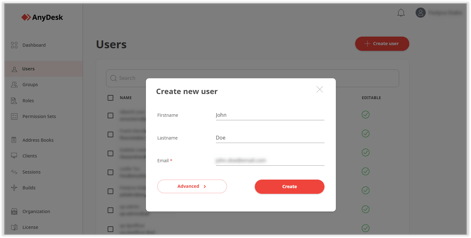
- Cliquez sur Créer .
L'utilisateur recevra un e-mail pour vérifier son adresse e-mail. Après vérification, l'utilisateur peut connecter à l'aide de l'ID d'organisation .
Ajouter plusieurs utilisateurs
Pour ajouter plusieurs utilisateurs à la fois :
- Accédez à my.anydesk II et ouvrez le Utilisateurs .
- Cliquez sur Créer un utilisateur et dans la fenêtre contextuelle, cliquez sur Avancé .
- Sur la page ouverte, dans la zone de texte, saisissez les adresses e-mail des utilisateurs que vous souhaitez ajouter.

✔ ️ Vous pouvez également déposer un CSV avec une liste d'utilisateurs dans la zone de texte.
4. Cliquez sur Continuer .
Tous les utilisateurs mentionnés recevront un e-mail pour vérifier leur adresse e-mail. Après vérification, les utilisateurs peuvent connecter en utilisant l'ID d'organisation .
